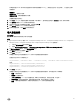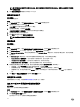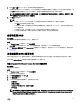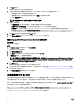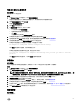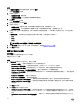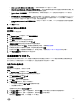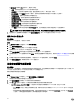Users Guide
注: 您可以不选中配置文件中的 BIOS 属性。如果不选择配置文件中的任何 BIOS 属性,则在导入配置文件时仅考虑
引导顺序信息。
3. 单击保存为配置文件将配置文件保存为 XML 文件。
编辑现有配置文件
关于此任务
要编辑现有配置文件:
步骤
1. 在 BIOS 配置屏幕中,选择编辑现有配置文件,并单击浏览以浏览配置文件。
2. 选择要编辑的配置文件并单击下一步。
BIOS 属性选项卡显示选定配置文件的 BIOS 属性。
3. 选择要编辑的属性,然后单击编辑属性。
自定义属性编辑器在属性名称字段旁的下拉列表中显示所有属性。
4. 选择要编辑的属性并进行必要更改。
5. 单击确定保存更改并退出自定义属性编辑器。
注: 单击重设对所作的任何更改进行重设。
添加新属性
关于此任务
要添加新属性:
步骤
1. 在 BIOS 配置屏幕中,选择创建新配置文件或编辑现有配置文件,并单击浏览以浏览配置文件。
2. 在 BIOS Attributes(BIOS 属性)选项卡中,单击 Add Attribute(添加属性)。
3. 在 Custom Attribute Editor(自定义属性编辑器)中的 Attribute Name(属性名称)字段中输入属性名称。该字段中的值
是必填项。
4. 从 Attribute Type(属性类型)下拉列表中选择要添加的属性类型。共有三种类型的属性:
• Enum Attribute(枚举属性)— 显示包含多个值的组合框。至少应选择一个值。
• Text Attribute(文本属性)— 显示包含文本值的字段。该字段可以为空。
• Numeric Attribute(数字属性)— 显示包含整数值的字段。该字段不可为空。
5. 根据您选择的属性类型输入属性的值。假设您选择的属性类型是 Enum Attribute(枚举属性)。
• 要添加值,可以在可能的值字段中输入枚举属性的值,然后单击添加。
• 要更新属性的值,可以选择想要更新的值,在可能的值字段中进行必要的更改,然后单击更新。
• 要删除某个值,可以选择该值并单击 Delete(删除)。此时将显示一个请求确认对话框。单击 Yes(是)以删除该
值。
6. 单击确定关闭自定义属性编辑器并退回到 BIOS 属性选项卡。
编辑现有 BIOS 属性
要编辑现有的 BIOS 属性,请按照编辑现有配置文件的第 2 至 5 步操作。
更改 BIOS 或 UEFI 引导顺序和硬盘驱动器顺序
关于此任务
要更改 BIOS 引导顺序和硬盘驱动器顺序:
步骤
1. 在 BIOS 配置屏幕中,选择创建新配置文件或编辑现有配置文件,并单击浏览以浏览配置文件。
2. 单击 BIOS 或 UEFI 顺序选项卡。
显示当前 BIOS 或 UEFI 引导顺序和硬盘驱动器顺序。
54